- 1PS提示:因為圖層已鎖定,無法編輯圖層的處理方法
- 2Adobe Illustrator CS5 序列號大全
- 3picacg蘋果版怎么找不到|picacg ios版是不是下架了介紹
- 4ACDsee注冊碼免費分享(含ACDsee18、ACDsee10等版本)
- 5蘋果iphone自動時間不準確的多種校正方法
- 6PDF瀏覽器能看3D文件嗎?PDF瀏覽器看3D文件圖文詳細教程
- 7Potato(馬鈴薯聊天)怎么注冊不了|Potato不能注冊處理方法介紹
- 8Potato(土豆聊天)怎么換頭像|Potato app更改頭像方法介紹
- 9ipad版office如何激活? office365激活的圖文說明教程
- 10最新的Adobe Illustrator CS4序列號大全
- 11Mac怎么通過設置VPN來登錄youtube等國外網站
- 12qq郵件是否已讀怎么看 QQ郵箱已經發出去的郵件怎么知道對方是否已經查看
在文本框的選項中,有一項是“允許文字隨對象旋轉”,那么,如果把表格放到文本框中,是不是就可以使表格隨文本框一起旋轉了呢?
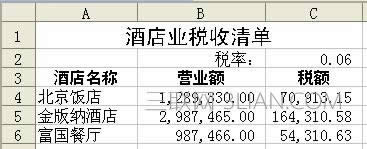
讓我們兩驗證一下,首先做一個文本框,在文本框中制作一個表格,然后右擊文本框,選擇“設置對象格式”,在“文本框”選項卡中勾選“允許文字隨對象旋轉”,點擊確定后,彈出如圖所示提示窗口,此時如果點“確定”則刪除文本框中的表格,點“取消”則返回設置面板。WPS如何利用文本框鏈接實現表格旋轉

此路不通,嘗試另一思路:先設置文本框“允許文字隨對象旋轉”屬性,再插入表格,結果發現,設置“允許文字隨對象旋轉”后,表格工具欄及插入表格的菜單全部變成了灰色不可用狀態!
再試,在文本框之外制作好表格,復制后粘貼到文本框中。結果,彈出如圖3所示提示窗口,“可縮放或旋轉的文本框不允許插入對象!”

看來,WPS文字是決心與表格旋轉作對到底了!后來,在論壇網友“月夜清泉”的幫助下,終于有了解決辦法!
第一步,插入兩個文本框,并為第二個文本設置好“允許文字隨對象旋轉”屬性。
第二步,把光標置于第一個文本框中,使其處于激活狀態。此時會出現“文本框工具條”(圖4),點擊其中最左邊的“創建文本框鏈接”按鈕,此時鼠標會變成一個傾斜的茶缸的樣子,用它點擊第二個文本框,把兩個文本框鏈接起來。
第三步,在第一個文本框中制作好表格,然后用鼠標點擊第一個文本框的邊框,按下“Delete”鍵將其刪除。這時,包括表格在內的第一個文本框中的所有內容都將進入第二個文本框。
這時,旋轉文本框,你會驚喜地發現,文本框中的表格隨文本框一起旋轉了(圖5)!如果你嫌文本框的邊框影響效果,還可以將其“線條顏色”設置為“無”,讓文本框做一個默默無聞的“幕后英雄”。

推薦資訊 總人氣榜

